Opravit selhání služby Windows Update s chybou 0x80070543
Různé / / November 28, 2021
Kdykoli se pokusíte aktualizovat systém Windows, narazíte na to Chyba 0x80070543; vy jsou na správném místě, protože dnes tuto chybu opravíme. Zatímco chyba 0x80070543 s ní nemá spojeno mnoho informací a mnoho uživatelů, jen spekulovali, že to způsobuje. Přesto zde v nástroji pro odstraňování problémů uvedeme několik metod, které jsou zaměřeny na řešení tohoto konkrétního problému.
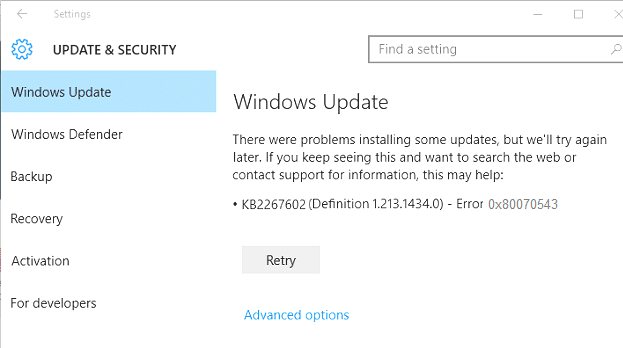
Obsah
- Opravit selhání služby Windows Update s chybou 0x80070543
- Metoda 1: Spusťte Poradce při potížích se službou Windows Update
- Metoda 2: Změňte nastavení v konzole Component Services
- Metoda 3: Spusťte DISM (obsluha a správa obrazu nasazení)
Opravit selhání služby Windows Update s chybou 0x80070543
Před provedením jakýchkoli změn v počítači se doporučuje vytvořit bod obnovení pokud se něco pokazí.
Metoda 1: Spusťte Poradce při potížích se službou Windows Update
Jít do tento odkaz a stáhněte si Poradce při potížích se službou Windows Update. Jakmile se stáhne, nezapomeňte jej spustit, abyste zkontrolovali jakýkoli problém s aktualizací systému Windows.
Metoda 2: Změňte nastavení v konzole Component Services
1. Stiskněte klávesu Windows + R a zadejte dcomcnfg.exe a stisknutím klávesy Enter otevřete Komponentní služby.

2. V levém podokně rozbalte Komponentní služby.

3. Dále v pravém podokně okna vyberte Můj počítač poté klikněte pravým tlačítkem a vyberte Vlastnosti.
4. Přepněte na kartu Výchozí vlastnosti a ujistěte se, že Výchozí úroveň ověření je nastaveno na připojit.

Poznámka: Pokud položka Výchozí úroveň ověření není nastavena na Žádná, neměňte ji. Možná to nastavil správce.
5. Nyní vyberte Identifikovat pod Výchozí seznam úrovní zosobnění a klepněte na OK.

6. Zavřete konzolu Component Services a restartujte počítač, abyste uložili změny.
To může Opravit selhání služby Windows Update s chybou 0x80070543, ale pokud ne, pokračujte další metodou.
Metoda 3: Spusťte DISM (obsluha a správa obrazu nasazení)
1. Stiskněte klávesu Windows + X a poté vyberte Příkazový řádek (Admin).

2. Zadejte následující příkaz do cmd a stiskněte Enter:
DISM /Online /Cleanup-Image /RestoreHealth

2. Stisknutím klávesy Enter spusťte výše uvedený příkaz a počkejte na dokončení procesu; obvykle to trvá 15-20 minut.
POZNÁMKA: Pokud výše uvedený příkaz nefunguje, zkuste níže: Dism /Image: C:\offline /Cleanup-Image /RestoreHealth /Source: c:\test\mount\windows. Dism /Online /Cleanup-Image /RestoreHealth /Zdroj: c:\test\mount\windows /LimitAccess
3. Po dokončení procesu restartujte počítač.
To je to, co máte úspěšně za sebou Opravit selhání služby Windows Update s chybou 0x80070543 ale pokud máte stále nějaké otázky týkající se tohoto příspěvku, neváhejte se jich zeptat v sekci komentářů.



